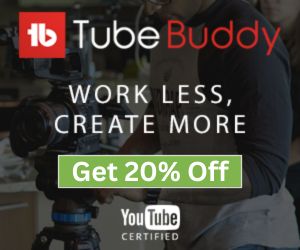Embelezador JavaScript
Sobre a ferramenta JavaScript Beautifier?
O embelezador JavaScript é uma ferramenta online gratuita projetada para formatar o código JavaScript em um formato mais legível e padronizado. Este processo inclui organizar o código aplicando recuo consistente, adicionando ou removendo espaços em branco, formatando os colchetes e possivelmente reorganizando as linhas e elementos dentro do código para torná-lo mais fácil de ler e entender.
Os principais objetivos do uso de um embelezador JavaScript são:
- Legibilidade: Melhorando a legibilidade do código para desenvolvedores, facilitando a compreensão rápida do fluxo e da estrutura.
- Capacidade de manutenção: Melhorar a capacidade de manutenção do código, garantindo que ele siga diretrizes consistentes de estilo e formatação, o que é especialmente útil em projetos colaborativos ou ao trabalhar em grandes bases de código.
- Padronização: impor um estilo de codificação consistente em um projeto ou equipe, reduzindo a carga cognitiva necessária para alternar entre estilos diferentes e tornando as revisões de código mais diretas.
Como usar nosso embelezador JavaScript?
- Cole o código : a ação principal começa colando seu código JavaScript na área de texto. Você pode fazer isso colando diretamente no campo da área de texto ou clicando no ícone de colar (símbolo da área de transferência) no canto superior direito da área de texto, que deve colar o conteúdo da área de transferência no campo.
- Embelezar : Depois que seu código for colado, clique no botão "Embelezar". Este botão aciona um processo que formata o código JavaScript colado de acordo com as diretrizes de formatação padrão, tornando-o mais legível e organizado.
- Amostra : Se você quiser ver um exemplo de como o embelezamento funciona sem usar seu código, clicar no botão "Amostra" inserirá um trecho predefinido de código JavaScript na área de texto, que você poderá embelezar.
- Redefinir : Se você precisar reiniciar ou limpar a área de texto, clicar no botão "Redefinir" limpará o campo de entrada, permitindo colar ou inserir um novo código.
- Copiar para a área de transferência : um ícone de cópia no canto superior direito da área de texto do código embelezado para copiar o código embelezado para a área de transferência para facilitar o uso em outro lugar.